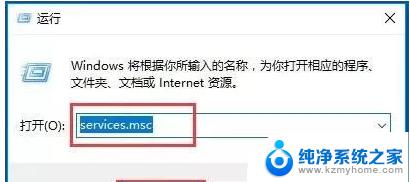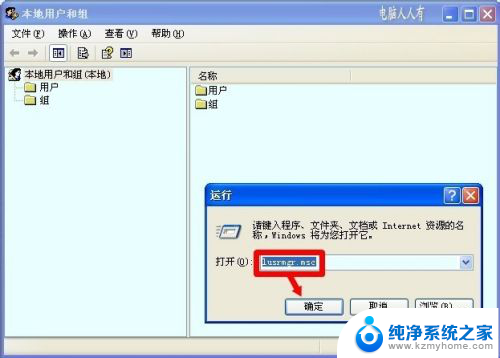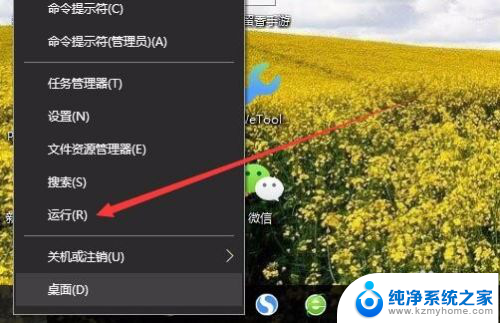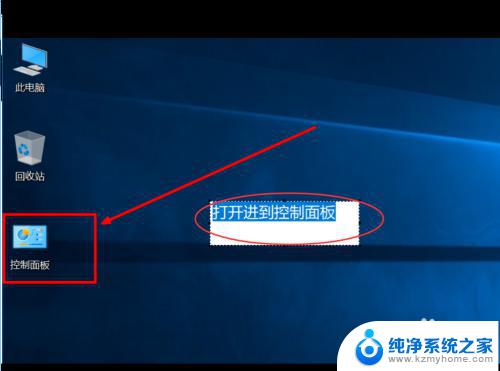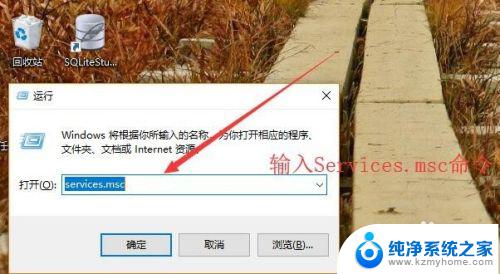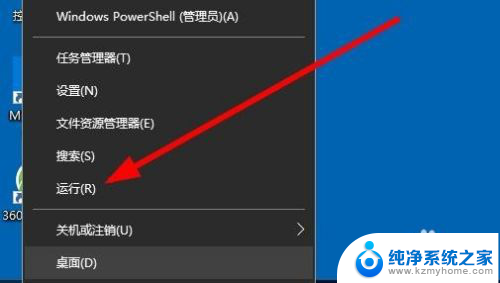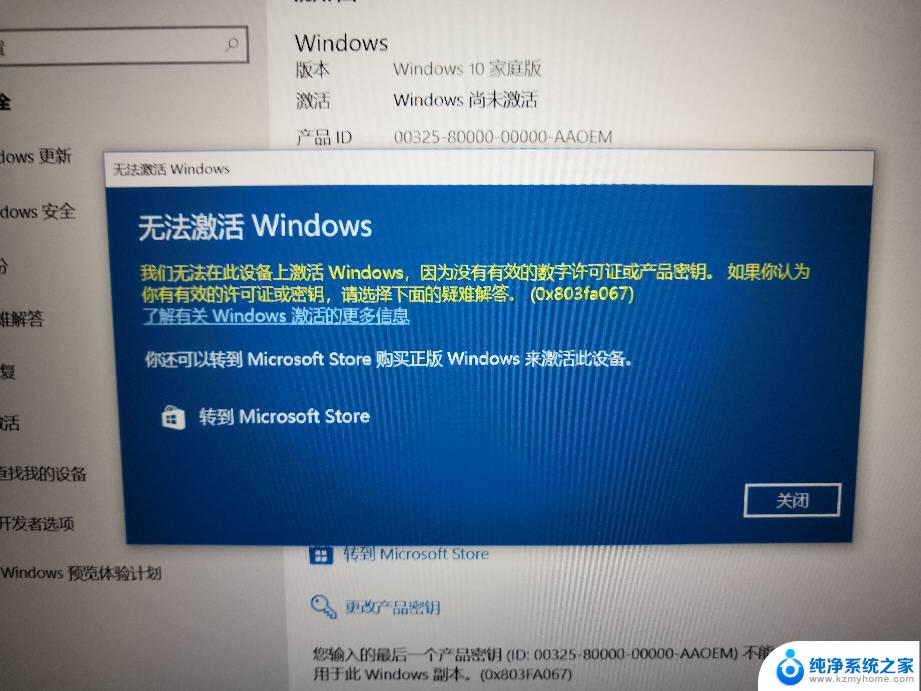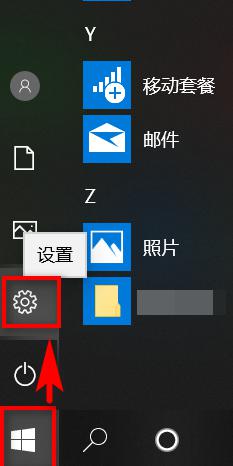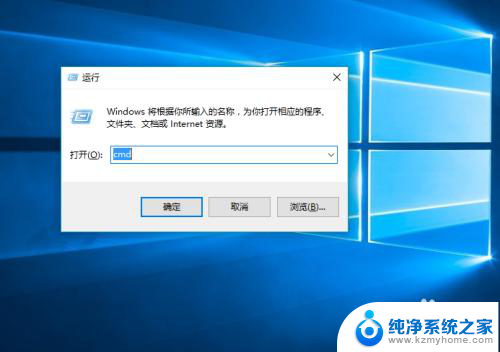windows无法启动蓝牙用户支持服务 win10如何打开蓝牙支持服务
更新时间:2023-09-24 08:57:47作者:yang
windows无法启动蓝牙用户支持服务,在现代科技的发展中,蓝牙技术已经成为了我们生活中不可或缺的一部分,然而在使用Windows 10系统时,有时会遇到无法启动蓝牙用户支持服务的问题,给我们的使用带来了不便。如何打开蓝牙支持服务呢?在本文中我们将为大家介绍一些简单的方法,帮助解决这个问题,让我们的蓝牙设备能够正常使用。无论是连接蓝牙耳机还是传输文件,这些方法都将为您提供便利。让我们一起来看看吧!
具体方法:
1.在开始菜单上右键,点击运行,如图:
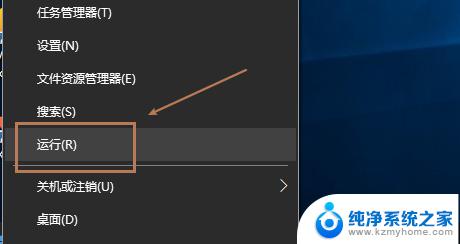
2.在运行窗口中输入service.msc命令,如图:
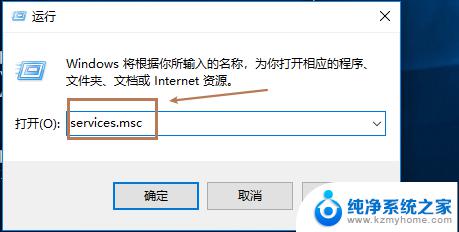
3.在服务界面,找到蓝牙支持服务。右键点击启动,如图:

4.在蓝牙支持服务上右键点击属性,如图:
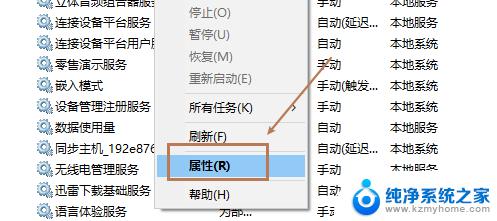
5.在启动类型位置,选择自动。确定保存即可,如图:
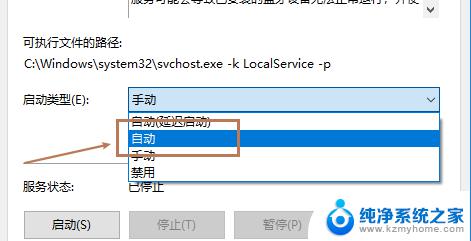
以上是关于Windows无法启动蓝牙用户支持服务的全部内容,如果您遇到相同情况,可以按照小编提供的方法来解决。